Du möchtest ein Onlinevideo in PowerPoint einbinden und den Film direkt mit PowerPoint starten? Ich zeige dir in diesem Artikel, wie das geht.
Onlinevideo in PowerPoint einbinden
Gehe zum gewünschten Onlinevideo und klicke mit der rechten Maustaste auf den Film.
Wähle EINBETTUNGSCODE KOPIEREN.

Der EINBETTUNGSCODE ist in der Zwischenablage.
Gehe zu deiner PowerPoint-Präsentation und wähle im Menü EINFÜGEN.

Gehe weiter rechts zu VIDEO und wähle ONLINEVIDEO…

Im neuen Fenster kannst du den EINBETTUNGSCODE mit EINFÜGEN (oder CTRL + V) in das Feld füllen (1).

Klicke auf den Pfeil rechts (2). Das Onlinevideo ist nun auf der Seite eingefügt.
Ziehe die Ecken des Videos grösser, bis das Video fast die ganze PowerPoint-Seite füllt.
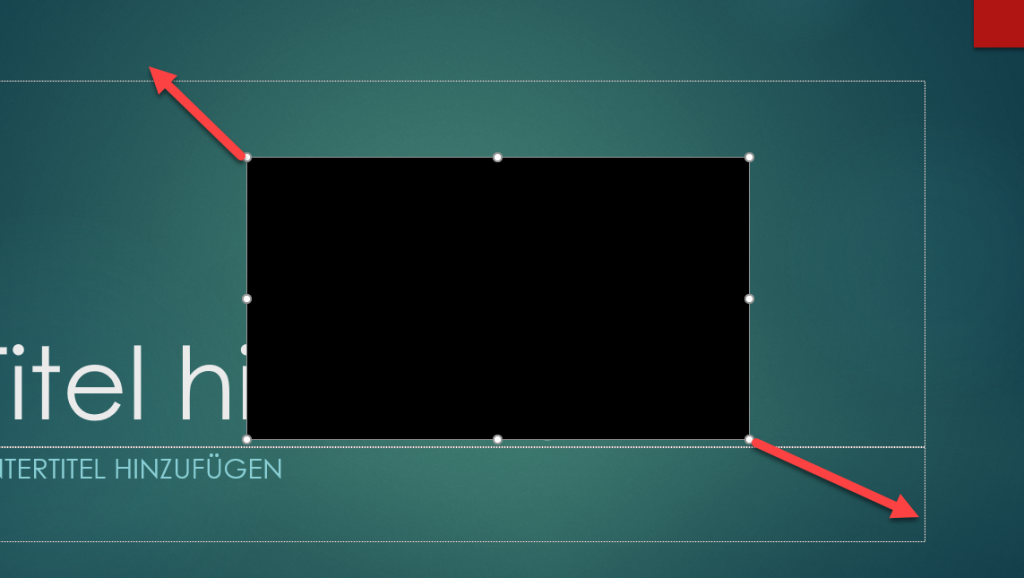
Alternative zum Grösser-Ziehen: Rechtslklick auf das Video und VIDEO FORMATIEREN wählen.

Auf das Symbol (1) klicken und unten OPTIMAL FÜR BILDSCHIRMPRÄSENTATION (2) wählen.

Wechsle zum Präsentations-Modus. Das Vorschaubild des Filmes erscheint. Mit Klick auf die PLAY-Taste kannst du das Video direkt in der PowerPoint starten. Du benötigst dazu keinen Browser.

» Alle PowerPoint-Tipps in der Übersicht
Neues Lernen mit Medien
Auf ICT-Wiki.ch sammle ich Anleitungen, Tipps, Problemlösungen und Unterrichtsideen, um deine Arbeit im Bereich Medien & Informatik zu unterstützen. » Kontakt aufnehmen

Seitencode: ict1169
